Slik overfører du spillelistene dine mellom Spotify og Apple Music
Spotify Apple Musikk Helt Musikk / / March 17, 2020
Sist oppdatert den

Å tilbakestille favorittspillelistene dine er et stort irritasjonsmoment ved å veksle mellom streaming-musikktjenester. Men hvis du flytter mellom tjenester, er her et par enkle og gratis måter å gjøre det på.
Spotify og Apple Music er de to største streamingtjenestene for musikk. Men det kan være noen ganger når du vil flytte fra hverandre. Kanskje var du en lang tid Spotify-bruker og fikk en iPhone og bestemte deg for å gi Apple Music et forsøk. Uansett er den største irritasjonen når du flytter fra en streamingtjeneste til en annen å flytte dine opprettede spillelister. Heldigvis finnes det gratis apper og tjenester som hjelper deg. Her er en titt på to gratis alternativer for å flytte mellom Spotify og Apple Music - eller andre strømmetjenester.
Flytt spillelister med SongShift
Forutsatt at du flytter til Apple Music fordi du først har en iPhone eller iPad, ser vi på den gratis iOS-appen som heter SongShift. Bare last den ned på iPhone, iPad eller iPod touch og start den. Trykk på “Setup Source” -knappen.
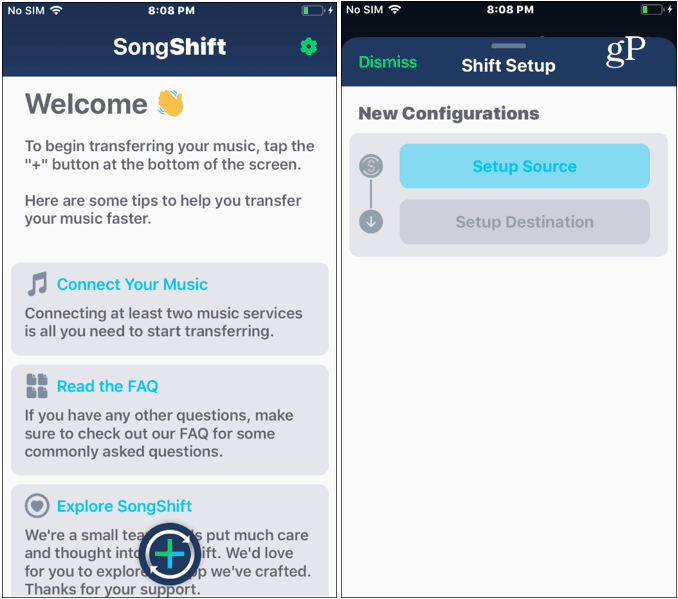
Velg deretter Spotify og legg inn legitimasjon, og velg deretter Apple Music og logg deg på det. Merk at du må ha “Apple iCloud Music” slått på i Innstillinger for å koble den til SongShift. Etter at begge tjenestene er koblet til, trykker du på "avvis" -knappen for å fjerne skjermen.
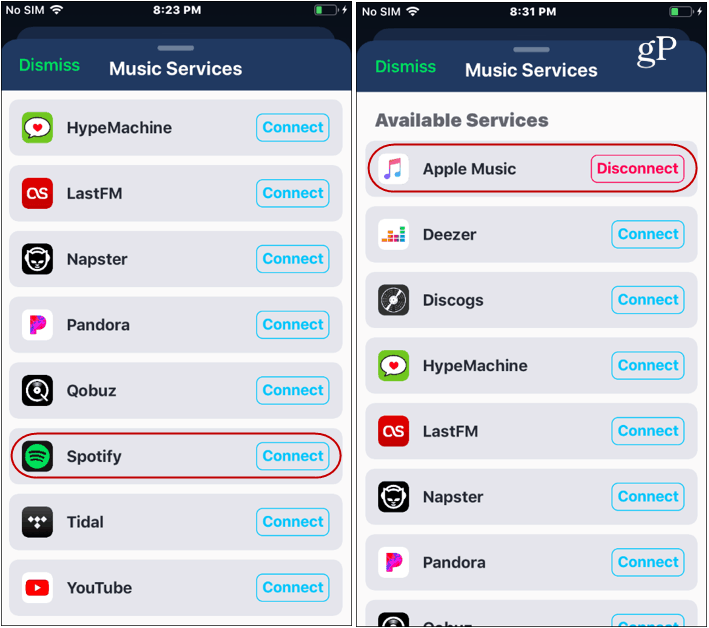
Gå deretter tilbake til "Setup Source" i appen og trykk på Spotify og om du vil flytte et album, en sang eller en spilleliste. Velg deretter elementet fra biblioteket du vil flytte, og trykk på "Velg" øverst til høyre. I dette tilfellet flytter jeg en spilleliste.
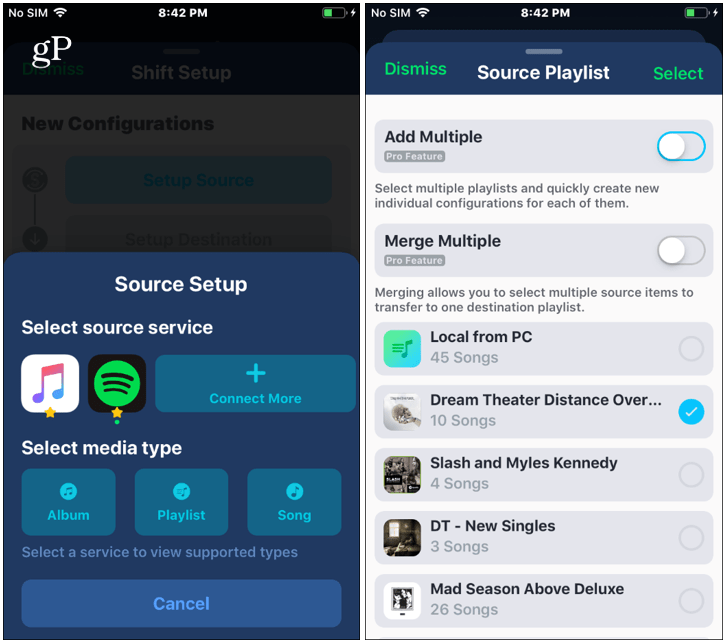
Neste trykk på “Setup Destination” -knappen. Velg deretter Apple Music og varen du flytter. Igjen, her flytter vi en spilleliste.
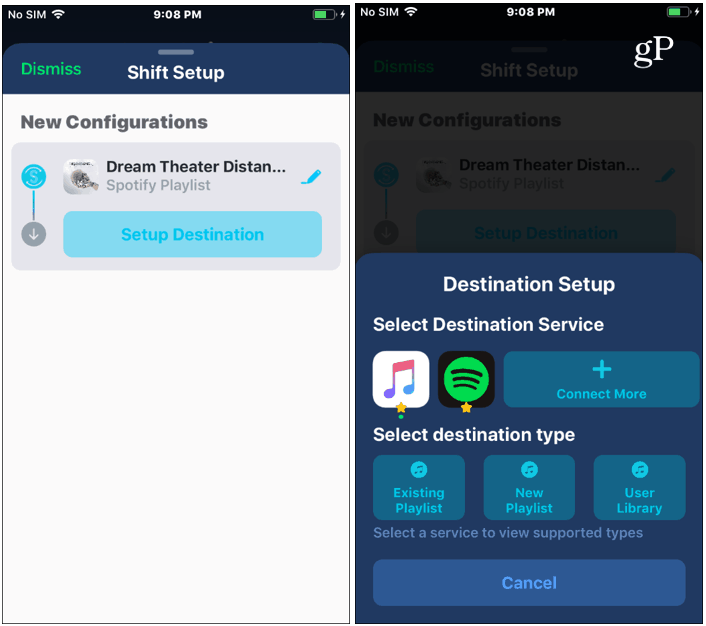
Etter det trykker du på "Jeg er ferdig" -knappen, og spillelisten din fra Spotify blir matchet opp på Apple Music.

Viktig: Hvis du vil migrere flere spillelister på en gang, må du kjøpe Pro-versjonen av SongShift. I skrivende stund koster Pro-versjonen for $ 4.99. Imidlertid, hvis du har det bra med å flytte en om gangen, kan du fortsette å bruke den gratis. Noen ganger kan du ikke flytte musikk fordi den ikke er i Apple Music-katalogen.
Flytt spillelister med TuneMyMusic.com
Et annet gratis nettbasert verktøy for å overføre musikk fra Spotify til Apple Music (eller omvendt) er TuneMyMusic.com. Ideen her er den samme som SongShift-appen. Velg Spotify (eller hvilken tjeneste du flytter) og logg deg på med kontooplysninger.
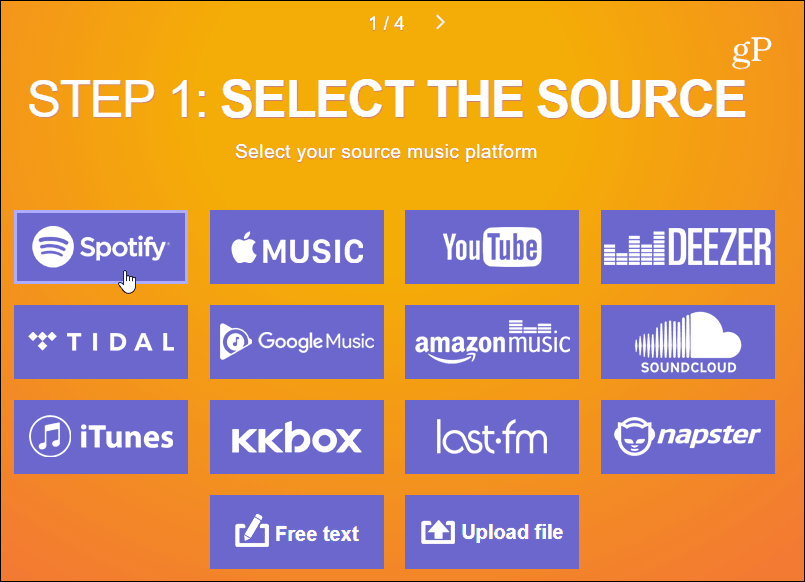
Deretter kan du enten slå inn en lenke til spillelisten du vil flytte. Eller velg for å laste inn fra Spotify-kontoen din. Velg deretter spillelisten (e) du vil overføre. Klikk deretter på “Velg destinasjon” -knappen.
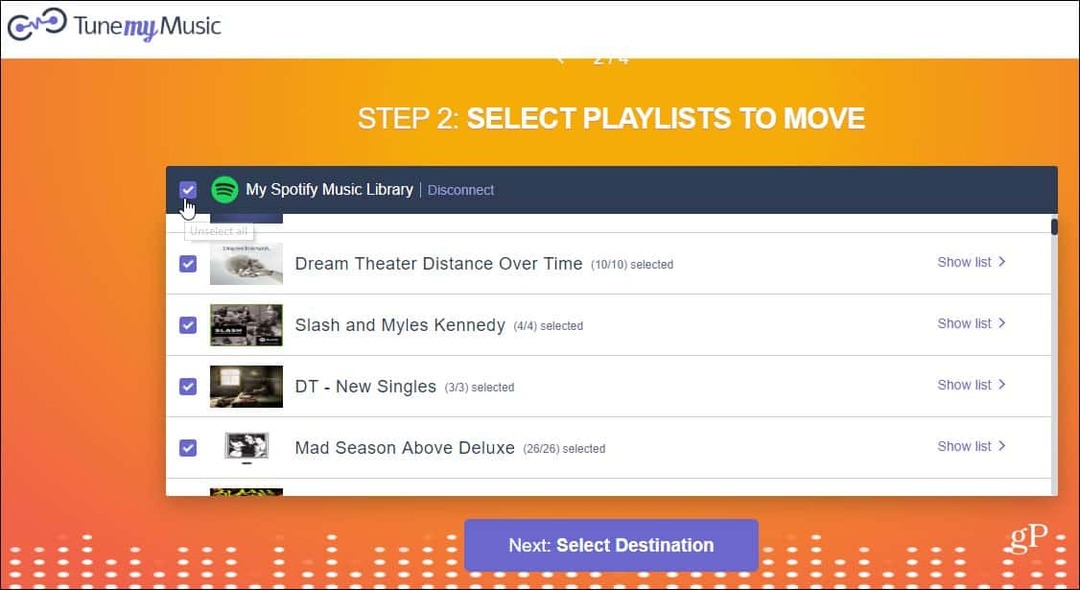
Velg Apple Music (eller en annen tjeneste) og logg inn med kontokreditt. Hvis du har tofaktorautentisering slått på (som du skal), må du oppgi sikkerhetskoden som er sendt til enheten din.
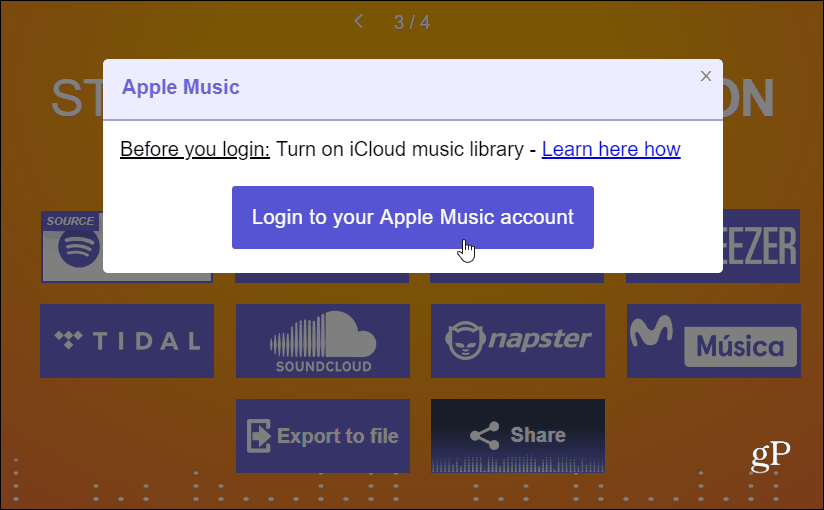
Det er det. Du får en fremdriftsskjerm mens spillelistene dine blir overført fra Spotify til Apple Music.
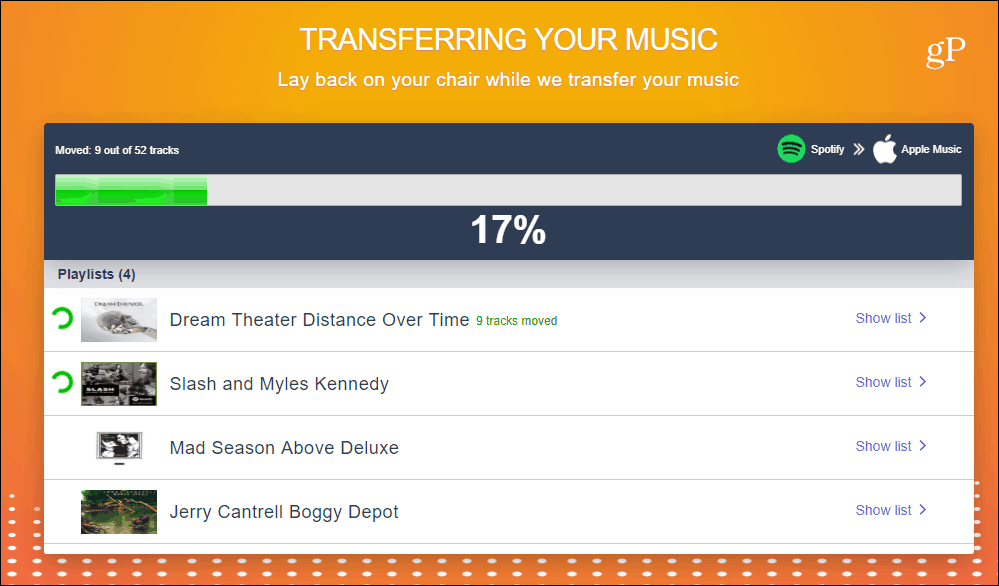
Det er viktig å nevne her at TuneMyMusic.com lar deg overføre flere spillelister samtidig. Og du trenger ikke å laste ned en app.
Det er andre måter å flytte spillelistene dine på mellom streamingtjenester. Men disse to er solide og enkle å bruke. Og det kule er at de støtter mer enn bare Spotify og Apple Music. Og selvfølgelig kan du gå begge veier med dem. Du kan overføre Google Musikk spillelister til Apple Music eller YouTube Musikk til en annen tjeneste. De støtter til og med andre tjenester som Pandora og Tidal... du får ideen.
